インク代の悩みから解放してくれるエプソン エコタンク「EW-M630T」をご紹介します。
「物理ボタン」が多く、「カラー液晶」なのでキヤノンより使いやすくて気に入っています。
リモートワーク(在宅勤務)の影響により、全国各地でプリンターの需要が高まっていますが、
ついに私も約10年ぶりにプリンターを買い換えることにしました。
それがエプソン エコタンク 「EW-M630T」です。
家庭用のプリンターにおいて、売れ筋モデルのお値段は1万5,000円前後の商品です。
そんな中、なぜ私は3倍も高いプリンターを購入したのか?
その答えは、インク代を気にしないで印刷ができる「インクタンク」の存在がありました。
目次
大容量プリンター(インクタンク)とは?
私が今回購入したのは、「インクタンク」と呼ばれるプリンターです。
通常のインクカードリッジタイプ(6色約5,000円)のプリンターと異なり、
大容量のインクをプリンター内部に充電できるので、ランニングコストを低く抑えることができるのが特徴です。
大手メーカーがそれぞれこのモデルの製品を発売しており、
・エプソン → エコタンク
・キヤノン → ギガタンク
・ブラザー → ファーストタンク
今までインク代(約5,000円)を支払うのに、イライラしていた方にオススメです。
例えば私が購入した「EW-M630T」の場合は、一回のインク代(4本)で
・A4カラー印刷 → 約6,000ページ (インクカードリッジ84本分)
・A4モノクロ文書 → 約0.4円
・A4カラー文書 → 約1.0円 (約13.2円)
・L判写真 → 約6.5円 (約22.7円)
の印刷が可能です。
A4カラー印刷が約6,000ページできるということは、
通常のインクカードリッジタイプでは84本分のインクが必要です (エプソン公式HPより)
6色インクの価格が5,000円とすると、
本体に付属するインク代(6本)を除いた、78本分のインク代金は約6.5万円です。
つまり、
・通常のプリンター → 本体 1.5万(インク6本つき) + インク 6.5万 = 8万円
・エコタンク → 本体 4万円 (インク4本つき)
となるので、
印刷コストを半分に(8万→4万円)することができます。
しかも、いちいちインクを交換する手間もないため「時間も節約」することができます。
これが、インクタンクの最大のメリットです。
ただもちろんデメリットも存在しており、
一般的に
・印刷スピードが遅い。
・写真の印刷に向いていない。
・インクをタンクに注ぐ際、手が汚れる。
・プリンターのサイズが比較的大きい。
・多機能モデルが少ない or 高い (A3の印刷やスキャン、FAXなど)
と言われています。
ただ2016年に大容量プリンター(インクタンク)が発売されてから月日が経っており、
製品の品質も向上しています。
ということで実際にエプソンの売れ筋モデル「EW-M630T」を購入し、
実際の「使用感」や「初期設定」の手順を書き記したのが、こちらの記事になります。
エプソン エコタンク 「EW-M630T」の開封・外観
 こちらがエプソンのエコタンク「EW-M630-T」です。
こちらがエプソンのエコタンク「EW-M630-T」です。
・コピー
・スキャン
・プリント
に対応して約4万円。
写真をより綺麗に印刷(インク6色)できる「EW-M873T」や、
FAXやA3の印刷ができる「EW-M5610FT」といった派生商品もありますが、これらは6万円以上するのでスモールオフィス向けの商品です。
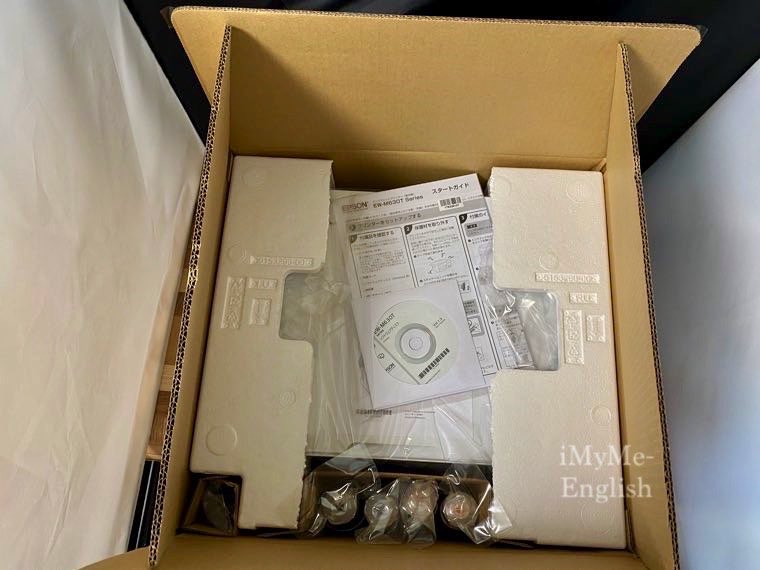
さっそくエプソン「エコタンク」を開封していきます。
ソフトウェアディスク(CD)が見えますが、こちらはWindows専用となっています。
初期設定は
・Windows
・Mac
・iOS
・Android
から行うことができます。
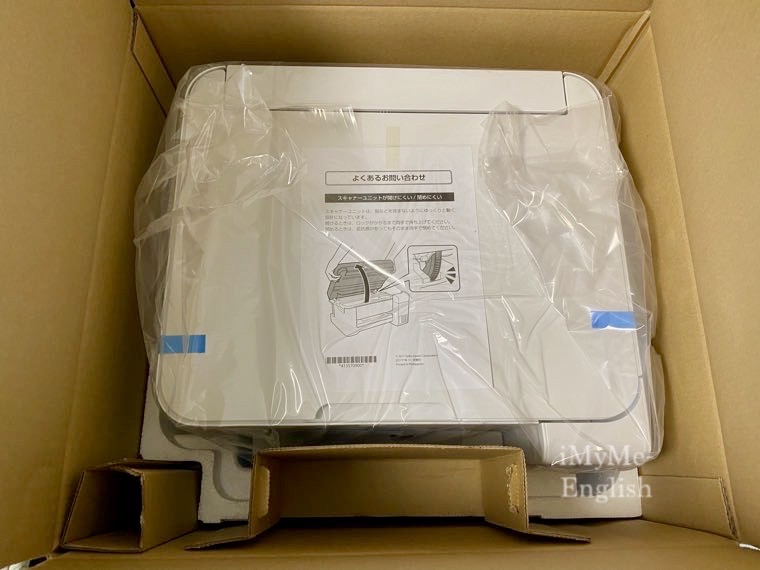
手前のインクボトルを取り出したら、次は本体の取り出しです。

底にも発泡スチロールが用意されており、エプソンの梱包はしっかりしています。

そしてこちらが、エプソン「エコタンク」の本体です。

エプソン「エコタンク」の右側の出っ張ってる部分が、インクを「補充」する部分になります。
「コピー」や「スキャン」機能がついているためぱっと見大きく見えますが、
・重量 5.8kg
・高さ 18.7cm
・幅 37.5cm
・奥行き 34.7cm
とまずまずの大きさではないでしょうか。

上からはこのようなフォルムをしており、

横から映すと、このようになっています。

USB2.0と有線LANが備わっており、
もちろん「無線LAN(Wi-Fi)」や「スマホからの印刷」にも対応しています。

背面はこのような形状で、

そして、サービスショットは
量販店ではけして見ることのできない、エプソン「エコタンク」の底面です。

そしてエプソン「エコタンク」の付属品がこちらです。
・インクボトル (4本)
・ソフトウェアディスク (Windows用)
・電源コード
・保証書
・使い方ガイド (冊子)
・スタートガイド
・製品使用上のご注意
といったものが同封されています。

「エコタンク」の最大の特徴とも言える、大容量インクボトルがこちらです。
普通のプリンターに付いているカードリッジ式のインクよりも大きく、ペットボトルのように中身は液体です。

「エプソンかわいいな」と勝手にテンション上がっていたのが、このインクに名付けられている名前です。
今まではキヤノンの「BCI-326 +BCI-325」というインクを使っていましたが、
エプソンは
・ヤドカリ → 黒
・ハリネズミ → 青・黄・赤
というニックネームになっています。
大容量インクなので、インクを交換するペースは1〜2年に1回。
わかりやすいネーミングを付けてくれたエプソンに感謝です。


ちなみに私は、この黒い約10年前に発売されたキヤノンのインクジェット複合機「MG8130」からの乗り換えです。
ネガフィルムの読み取りなどに対応したフラッグシップモデルで重量は約11kg。
エプソン「インクタンク」は5.8kgなので、かなり持ち運びがしやすくなりました。
エプソン エコタンク 「EW-M630T」の初期設定
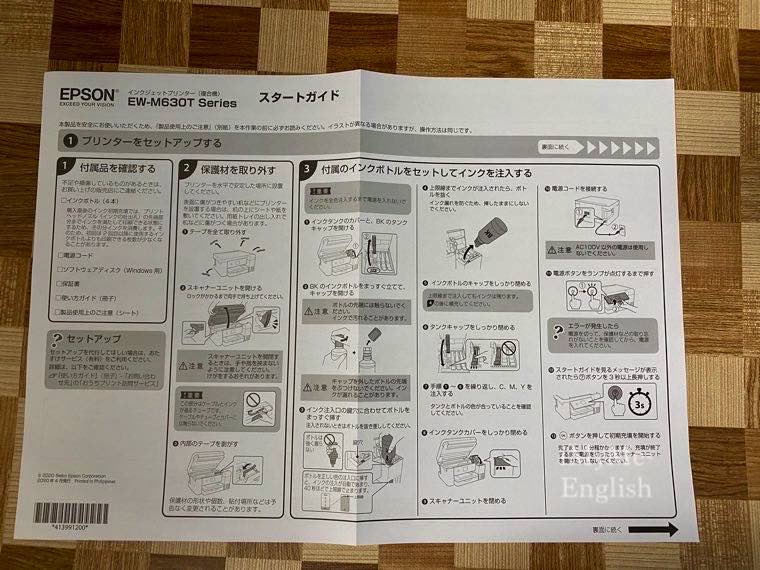
次に、エプソン「エコタンク」の初期設定を行なっていきます。
手順としては、
①付属品の確認
②梱包の取り外し (内部にもテープによる保護が行われています)
③インクの注入 (1回目)
④印刷調整
⑤インクの注入 (2回目)
⑥ソフトウェアのセッティング (パソコン or スマホ)
となっています。

まず、プリンターに貼られているテープなどの「保護材」を剥がしていきます。

ちなみに「スキャン」や「プリント」を行う原稿台は、このようになっています。

そして「エコタンク」の最大の特徴ともいえる、
タンクへのインク注入を行なっていきます。

内部にインクが通る「白いチューブ」がありますが、
こちらは触らないようにお気をつけください

それではエプソン「エコタンク」にインクを注入していきます。
・BK → 黒 (ブラック)
・C → 青 (シアン)
・M → 赤 (マゼンダ)
・Y → 黄色 (イエロー)
と順番にチャージしていきます。

個人的に「エコタンク」を購入する前は、インクが液漏れしないか心配でした。
ただこちらは注入まで2つカバーがあるので、プリンターを揺らしたりしなければ大丈夫そうです。
まず上記写真のように、
1つ目のカバーを外していきます (簡単にパカパカします)

次に、各カラーごとにカバーを外していきます。

2つ目のカバーはこのようになっており、
カバーは軽く力を入れないと外れません。

あとはインクのボトルを差し込んで、
タンクにインクを注入するだけです。

インクの注入が終わりました。
メモリの残量は、上記写真のようになっています。
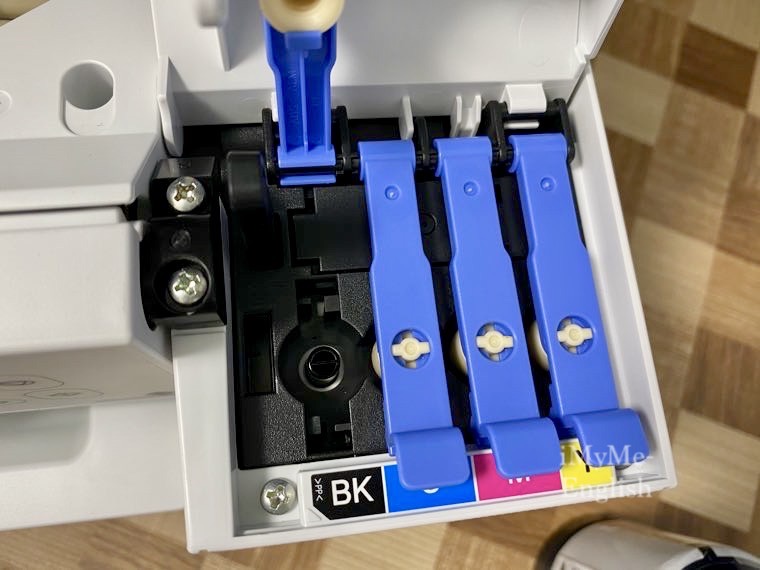
インクボトルの取り外しもスムーズに終わり、
フチ周りも、それほどインクがついていません。

注入後のインクボトルフチ周りは、こんな感じです。

次に残りのインクを注入していきます。
誤って違うタンクに「インクを入れたら」どうなるの?
と疑問に感じる方もいらっしゃると思いますが、ご安心ください。
そもそもインクタンクの形状が異なっているため、
「黄色のインクを青のインクに入れてしまう」、なんてことは起きません。

液漏れに関しても、
インクボトルの先っちょは差し込まないと液体が出ない構造になっているため、
心配する必要がありません。

プリンター全体を見てみると、インク注入時はこのような見た目になります。

インクを注入後のインクボトル残量は、これ位です。
インクの注入は2回に渡って行われるため、
・1回目 → 全体の9割以上
・2回目 → 全体の1割未満
のインクを使っていきます。

次にエプソン「エコタンク」の電源コードを差して、セットアップを行なっていきます。

液晶は2.4型のカラー液晶です。
タッチパネルには対応していないものの、物理ボタンが多いので操作方法がわかりやすい作りをしています。
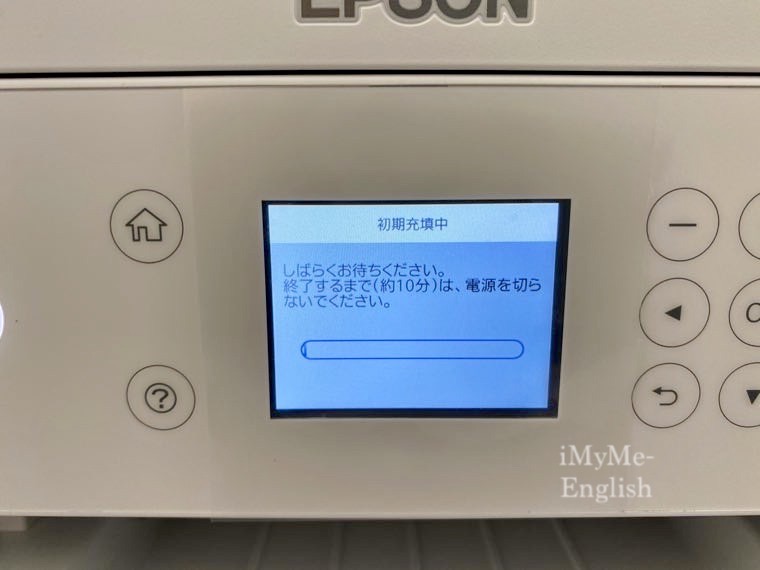
セットアップは、
・初期充電
・印刷調整
に数十分時間がかかります。
まず先ほどタンクに入れたインクを、チューブ越しにプリンター内部へ送り込む「初期充填」というプロセスが発生します。

「初期充填」が完了しました。
インクタンクからインクがなくなっているため、後ほど2回目のインク注入を行っています。
ただまずは、プリンターの指示通り印刷調整から行います。

「エコタンク」の給紙カセットは、
A4で150枚収納できます。

そして排紙トレイは、自動ではなく手動です。
1枚くらいの印刷であれば排紙トレイを使わなくても問題はないですが、
自動で慣れている方はいちいち引き出さなくてはなりません。

私は正直とにかく安く、気兼ねなく印刷したいと考えていたので、
一時話題になっていたインク代よりも安いプリンター (4,000円程度)より品質が良ければOKと考えていました。
ただ実際は「製品の使いやすさ」や「筐体」のクオリティーもそれなりに高く
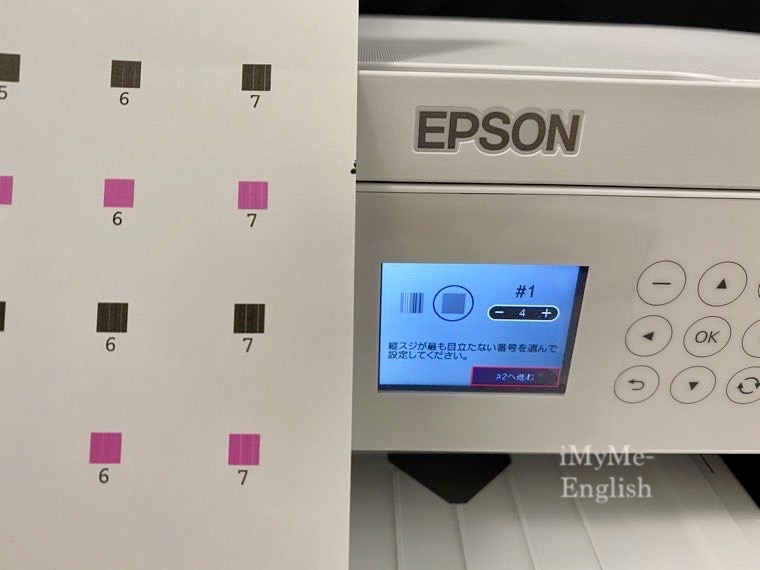
印刷調整のテストも5回くらいあって驚きました。
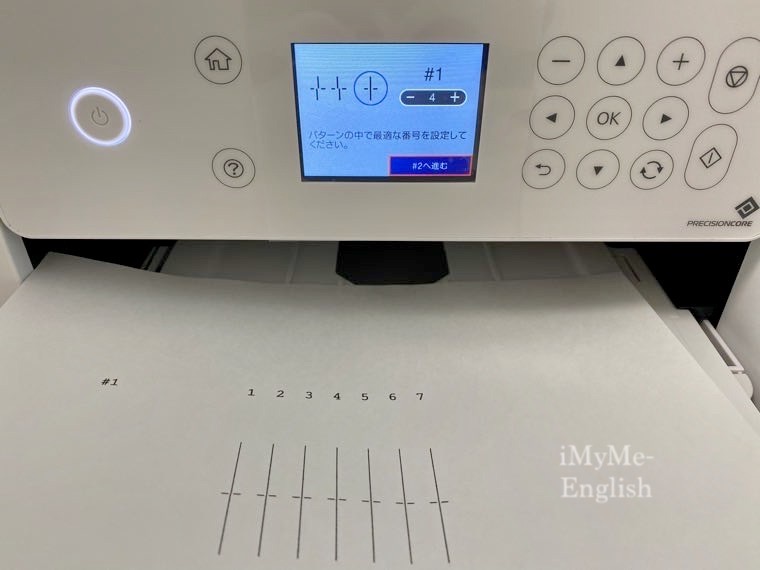
他にも、こうした「線」や塗り潰した「箱」の重なり具合をチェックするテストがたくさんありました。

次に、2回目のインク注入です。
インク注入は、1回経験すれば不安要素などはなくなります。
先ほどと同じく、黒から順番に注入していきます。

2回目のインク注入が完了。
参考までに、どれくらいインクタンクが埋まったか紹介しておきます。

インクタンクの蓋も、液漏れしておらず快適にインク注入できました。
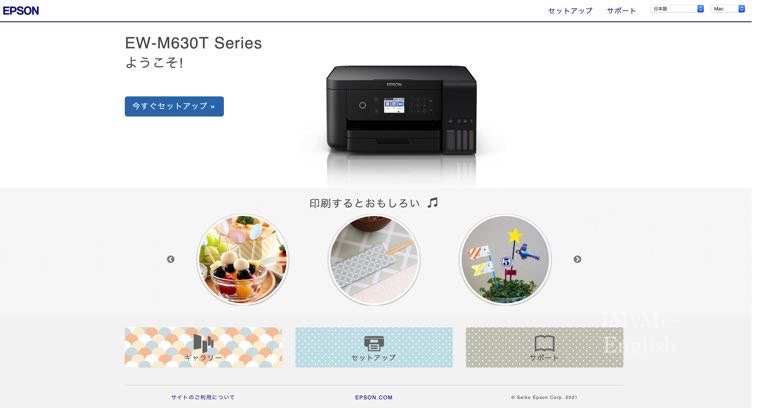
そして「エコタンク」の初期設定ですが、最後はソフトウェアの設定です。
・Windows
・Mac
・iOS
・Android
で設定が行えますが、
ここで紹介する設定はMacによるものです。
基本的には「Mac」も「Windows」もやることは同じですが、
「追加ソフトウェアのインストール」に関しては、Macの方が解説が丁寧でした。
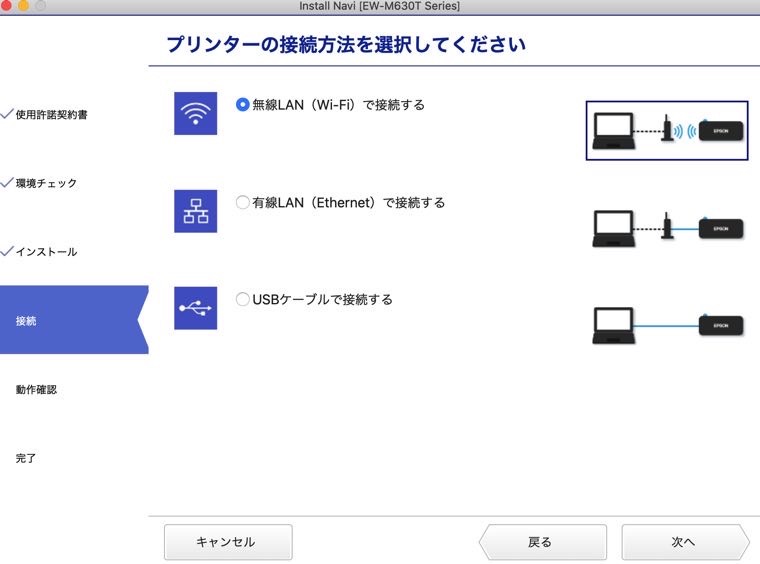
ソフトウェアの設定としては、まず
「epson.sn」とインターネットブラウザーで検索してください(URLに直接入力)
その後「製品名を選択」したら、ソフトウェアを「インストール」していきます。
ソフトウェアをインストールしたら、
上記写真のように、指示に従って設定を進めていきます。
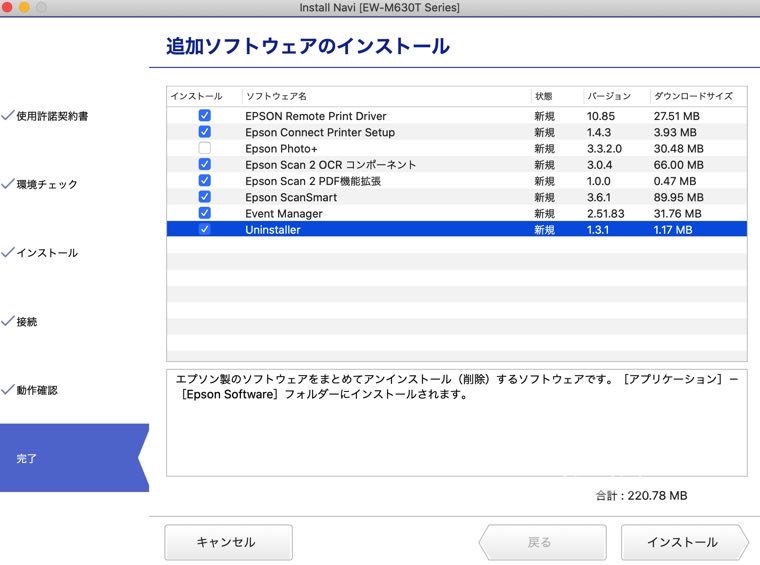
「追加ソフトウェアのインストール」もありますが (1つ入れると、余計なものがいろいろインストールされるやつ)
個別にインストールするかどうか選択することができ、
一度インストールされた後、まとめて削除(アンインストール)できるソフトウェアも付いており便利だと感じました。
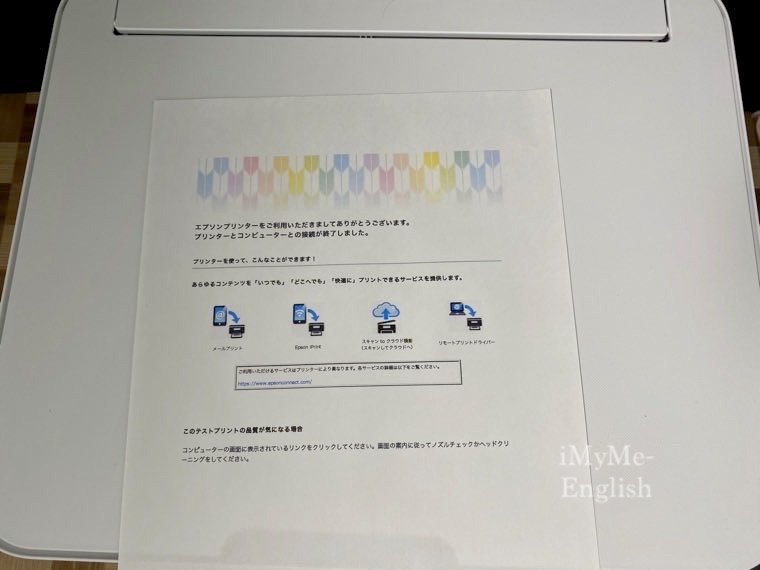
ということで、いよいよエプソン「エコタンク」の設定が終了。
実際にプリントの品質をチェックしていきます。
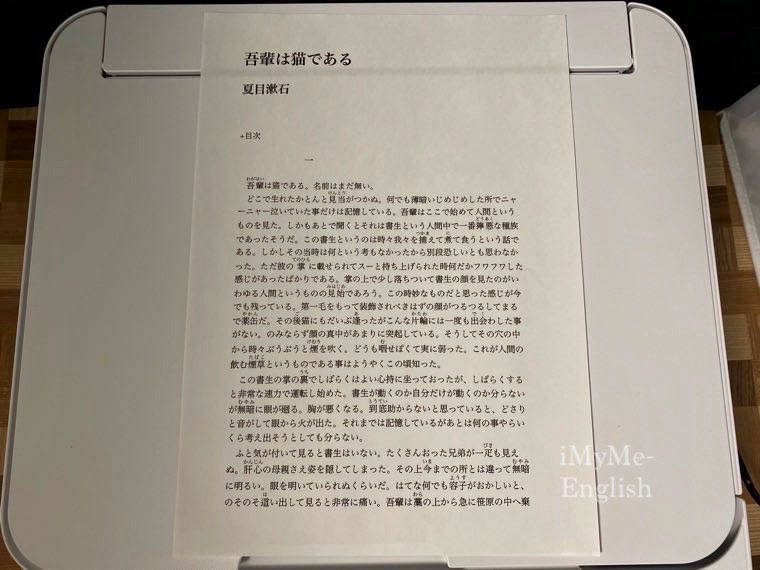
まず著作権フリーの青空文庫より、「吾輩は猫である」の印刷。
モノクロコピーで印刷速度はサクサク。
振動音も大きすぎず、コストを気にして低価格のプリンターを使っている方は、スペックアップを実感できます。
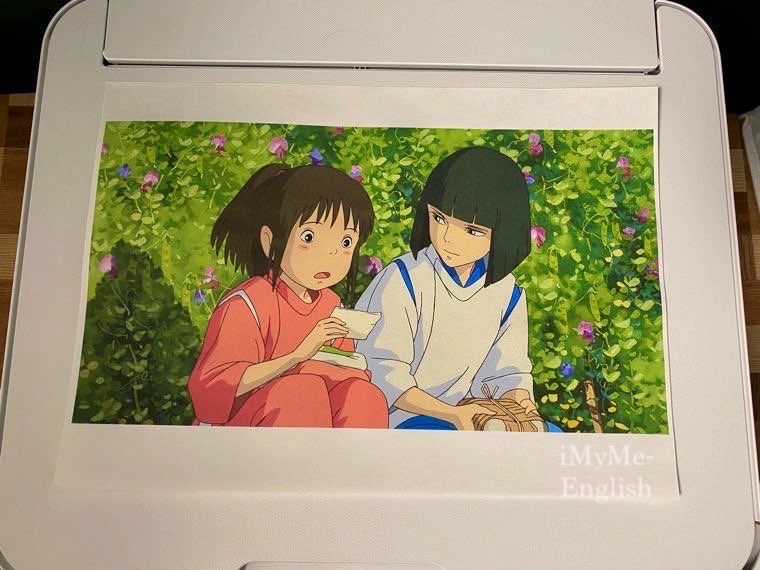
次にイラストの印刷です。
「スタジオジブリ」で無償公開されている千と千尋のワンシーンを印刷していました。
印刷スピードも10年前のハイエンド(MG8130)より速く、
出てくる絵も綺麗でした。
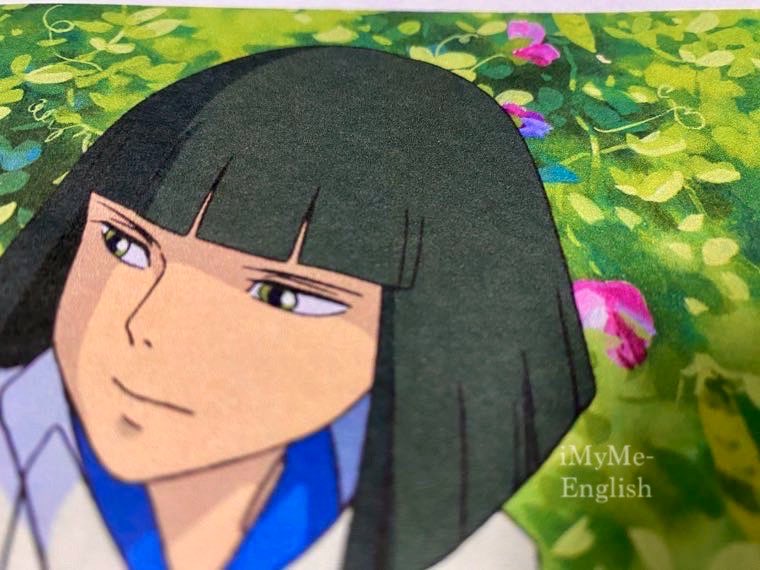
アップにしてみると、こんな感じ。

近くで見ると多少粒状感は見られますが、かなり綺麗です。
これで満足できないのであれば、「EW-M873T」や「SC-PX1V」といったハイエンドのプリンター (6万円以上)を購入するのをオススメします。
一方で写真の印刷はどうかというと、
カメラをやられる方にはオススメしません。
というのも、「オートフォトファイン!EX」という自動の色補正に対応しているためか、
全体的に青みがかった写真が印刷される印象があります。
年賀状など年に数回程度であれば問題ありませんが、趣味として写真を印刷される方の要求を満たすのは厳しいと感じました。
まとめ。エプソン「EW-M630T」は、在宅勤務や家庭用プリンターの強い味方

以上、エプソン エコタンク「EW-M630T」をご紹介しました。
まとめると、エプソン「エコタンク」は、
・本体高めで、インク代が安い。
・印刷コストは、通常の半分(インク4本で、通常のプリンターの84本分)
・カラー印刷やモノクロ印刷の「質」、「スピード」も必要十分以上。
・「ビジネス」や「ホーム」ユースでの利用に最適 (コピー / スキャン対応)
・写真の印刷など、「趣味」で使うのはちょっと苦手。
・製品保証は「2年」 (無料の会員登録を行わないと「1年」)
→ amazonだと「3年」と記載がありますが、他の販売店は2年でした。
・ドア to ドアの引き取り修理付き。
という、内容でした。
プリンターは今までインク代で儲けるビジネスモデルでしたが、
こちらは製品本体を発売して儲けるビジネスです。
目に見えないところの品質をケチっていたり、印刷の出来が悪かったらどうしよう?と多少不安に感じたところもありましたが、
実際に使ってみたら出来栄えもよく、
使い勝手が優れておりちょっとエプソンが好きになりました。
「エコタンク」、オススメです。
それではまた、次の記事でお会いしましょう。
管理人、きむきむでした。




<無料で使える人気サービス>
・【動画&音楽 使い放題】学生限定 Amazon「Prime Student」【6ヶ月無料】
・【音楽聴き放題】Amazon「Music Unlimited」【30日間無料】
・【本の聴き放題】Amazon「audible」【30日間無料】
<期間限定のセール情報>
・【最大70%オフ】Kindle「ビジネス書」キャンペーン【日経BP】
・【楽天市場】バレンタイン特集【予算で選べる】
・【ポイント最大42倍】楽天「お買い物マラソン」【開催中!】
































